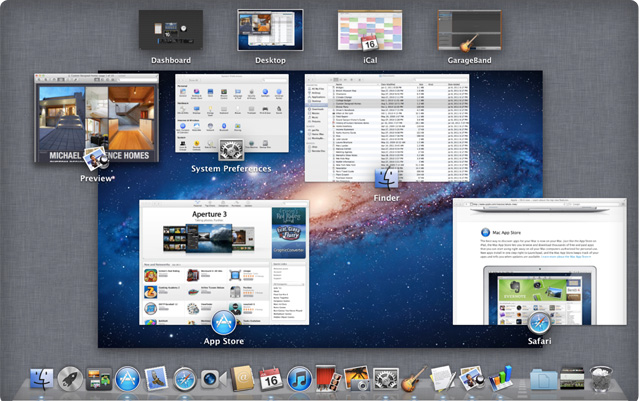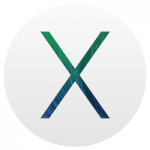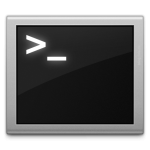В OS X Lion при включении Mission Control все открытые окна группируются по типу и удобно располагаются для более наглядной работы. Если подвести курсор к любому окну и прокрутить вверх при помощи мышки или трекпада, то выделенное окно немного увеличивается и становится ярче остальных…
Mission Control незаменим и является важным атрибутом OS X, особенно он становится полезен, когда на рабочем столе открыто много различных приложений или документов и возникает необходимость быстрого поиска, либо переключения между ними. Но, стандартного масшатбирования окон иногда не хватает и хочется его немного увеличить. Для этого в системе есть скрытая настройка, при помощи которой можно легко подобрать нужный размер окон в Mission Control.
Заходим в Terminal и выполняем следующую команду:
«defaults write com.apple.dock expose-cluster-scale -float 1; killall Dock»*
*В данном случае единичка в строке «-float 1» обозначает уровень увеличения в системе до 100%. Для того чтобы подобрать удобный размер окон в Mission Control вы можете поэксперементировать и ввести значения от 0.1 до 2 или выше, но учтите что «2» будет равняться 200% увеличения.
По нашему мнению, наиболее удобным является уровень в 0.8. Вот так будет выглядеть команда для данного уровня увеличения: «defaults write com.apple.dock expose-cluster-scale -float 0.8; killall Dock»
При увеличении от 150% (1.5) картинка становится более размытой и видимость текста значительно ухудшается.
Если вдруг у вас возникнут проблемы с настройкой масштабирования в Mission Control — всегда можно вернуть все обратно, для этого вводим команду: «defaults delete com.apple.dock expose-cluster-scale; killall Dock».